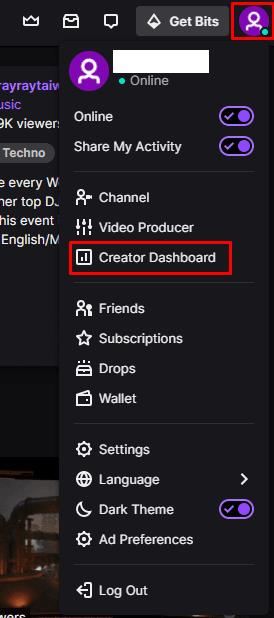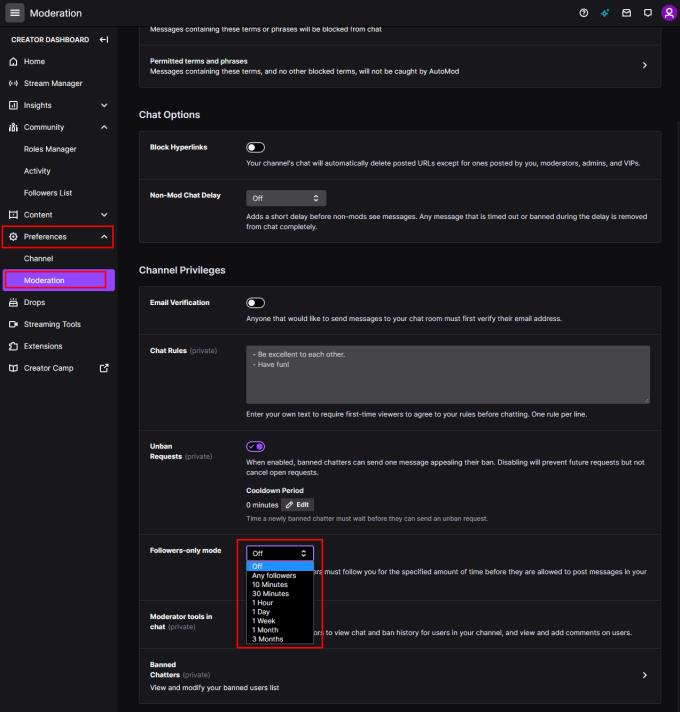Twitch-chatt är en viktig del av att bygga en community på Twitch, den tillåter interaktioner mellan dig själv och dina tittare såväl som mellan dina tittare. Denna nivå av interaktion är en viktig del av framgången för många kanaler, eftersom det hjälper till att få människor att känna sig mer delaktiga. I vissa fall kan Twitch-chatten vara mindre rolig.
Till exempel, om du har en stor tittarbas kan det vara riktigt svårt för moderatorer att hänga med i chatten och se till att alla följer reglerna, även med hjälp av några av de automatiserade verktygen. Denna effekt kan förvärras under en "Raid" där en annan streamer skickar sina tittare till dig. Raider kan ibland också resultera i mycket högre nivåer av kommentarer som måste raderas av moderatorer, vilket gör det ännu svårare för dem.
Ett sätt att minska problemet är att aktivera "Endast för följare" i din chatt. Den här inställningen förhindrar användare som inte har följt dig under den konfigurerade tiden från att kunna skicka meddelanden i chatten. Sammantaget har detta effekten av att minska antalet personer som skickar meddelanden och därmed det totala antalet meddelanden, särskilt under en raid. Det tenderar också att öka andelen långvariga fans som chattar och minska antalet troll, eftersom de i allmänhet inte stannar kvar tillräckligt länge för att störa dig.
För att aktivera läget endast för följare måste du gå in i skaparens instrumentpanel. För att öppna instrumentpanelen, klicka på din profilbild i det övre högra hörnet och klicka sedan på "Creator Dashboard".
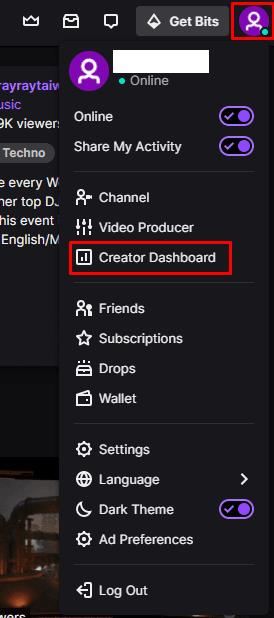
Klicka på din profilbild och sedan på "Creator Dashboard".
Väl i skaparens instrumentpanel expanderar du kategorin "Inställningar" i den vänstra kolumnen och klickar sedan på "Moderering". Rulla ned till botten av modereringsinställningarna och klicka sedan på rullgardinsmenyn som är tredje från botten, märkt "Endast för följare". Du kan konfigurera det så att användarna måste följa dig i tio minuter, trettio minuter, en timme, en dag, en vecka, en månad eller tre månader. Du kan också välja att tillåta alla användare som har följt ditt konto, eller att inaktivera funktionen helt och hållet, så att vem som helst kan skicka meddelanden i chatten.
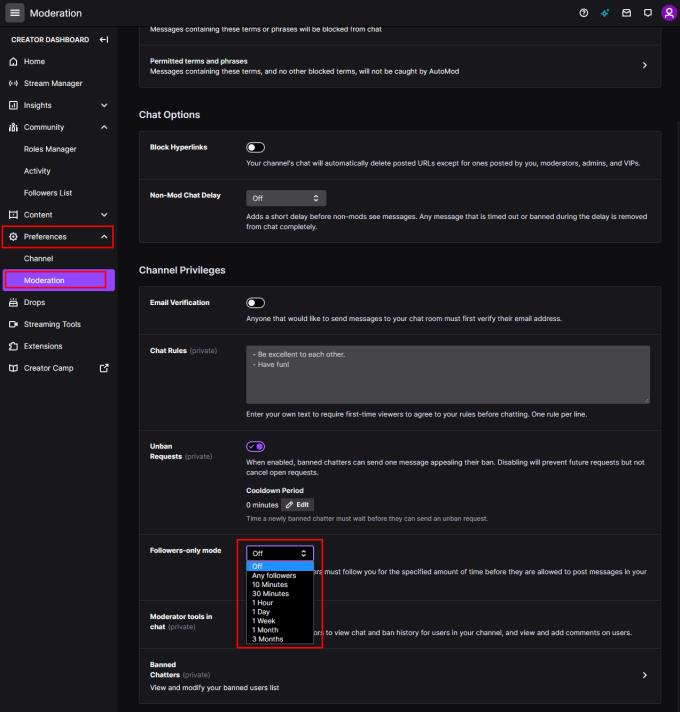
Du kan kräva att användare följer dig i mellan tio minuter och tre månader innan de kan skicka meddelanden i chatten.